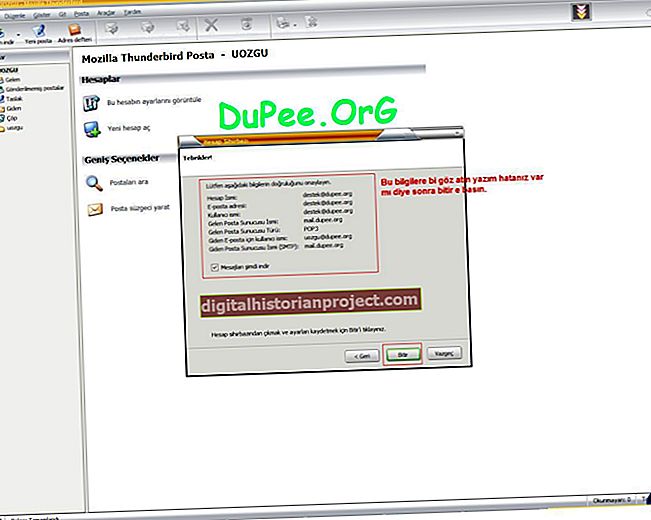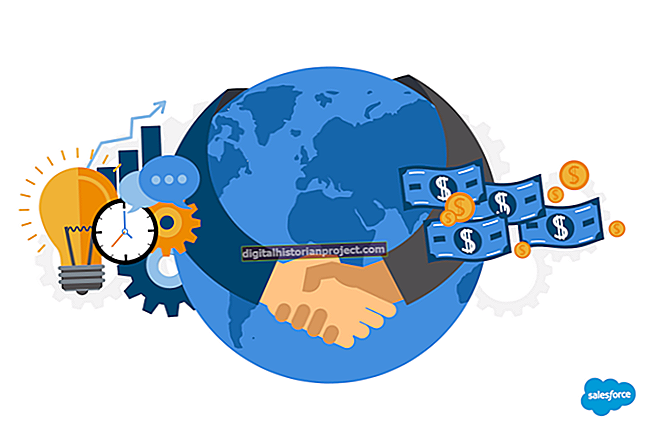মাইক্রোসফ্ট অফিস পণ্য যেমন ওয়ার্ড এবং পাওয়ারপয়েন্ট, অন্তর্নির্মিত আকারগুলির সাথে আসে যা আপনাকে রঙিন গ্রাফিকাল ফর্ম্যাটে তথ্য প্রদর্শন করতে সহায়তা করতে পারে। উদাহরণস্বরূপ, আপনার যদি ডাবল বুদ্বুদ মানচিত্র তৈরি করতে হয় তবে আপনি চেনাশোনাগুলি আঁকতে এবং লাইনের সাথে তাদের সংযোগ স্থাপন শিখিয়ে এটি করতে পারেন। অফিস অ্যাপ্লিকেশনগুলির কাছে ফর্ম্যাটিং সরঞ্জামগুলি রয়েছে যা আপনাকে আপনার মানচিত্রটি কাস্টমাইজ করতে এবং এর চেনাশোনাগুলিকে আপনার পছন্দসই ভিজ্যুয়াল এফেক্ট তৈরি করতে সহায়তা করে।
আপনার চেনাশোনাগুলি আঁকুন
যদিও প্রতিটি মাইক্রোসফ্ট অফিসের পণ্য আলাদা, তবে আকার আঁকার পিছনে ধারণাগুলি তাদের সমস্ত ক্ষেত্রে একই the মাইক্রোসফ্ট ওয়ার্ডে একটি নতুন ডকুমেন্ট তৈরি করে ডাবল বুদ্বুদ মানচিত্র তৈরি শুরু করুন। "আকারগুলি" এর পরে "সন্নিবেশ" এ ক্লিক করুন এবং ডিম্বাকৃতি আইকনটি ক্লিক করুন। নথির একটি অবস্থান ক্লিক করুন, আপনার বাম মাউস বোতামটি ধরে রাখুন এবং একটি বৃত্ত আঁকতে আপনার মাউসটিকে টানুন। এই পদক্ষেপগুলি ব্যবহার করে সেই বৃত্তের চারপাশে অতিরিক্ত চেনাশোনা যুক্ত করুন। এই গোষ্ঠীর চেনাশোনাগুলি আপনার প্রথম বুদ্বুদ মানচিত্র তৈরি করে। দ্বিতীয় কেন্দ্রীয় বৃত্ত আঁকতে এবং চেনাশোনাগুলির সাথে এটি ঘিরে এই প্রক্রিয়াটি পুনরাবৃত্তি করুন। যে কোনও বৃত্তের ভিতরে ক্লিক করুন এবং আপনার যদি এটি নতুন অবস্থানে নিয়ে যাওয়ার দরকার হয় তবে এটিকে টেনে আনুন।
লাইন এবং পাঠ্য যোগ করুন
বুদ্বুদ মানচিত্রের পাঠ্য প্রয়োজন এবং আপনি এটি একটি বৃত্তের ডান-ক্লিক করে, "পাঠ্য যুক্ত করুন" ক্লিক করে এবং একটি শব্দ বা বাক্যাংশ টাইপ করে এটি যুক্ত করতে পারেন। "আকারগুলি" এর পরে "সন্নিবেশ" ক্লিক করে এবং লাইন বিভাগে প্রথম আইকনটিতে ক্লিক করে চেনাশোনাগুলি সংযুক্ত করুন। আপনার চেনাশোনাগুলির একটিতে প্রান্তে ক্লিক করুন, আপনার বাম মাউস বোতামটি ধরে রাখুন এবং অন্য বৃত্তে প্রসারিত একটি লাইন আঁকতে মাউসটিকে টানুন। লাইনগুলি সমস্ত চেনাশোনাকে সংযুক্ত না করা পর্যন্ত এই পদক্ষেপগুলি পুনরাবৃত্তি করুন। আপনার যদি একটি লাইন আরও ছোট বা দীর্ঘতর করতে হয় তবে একটি লাইনের শেষে ক্লিক করুন, আপনার বাম মাউস বোতামটি ধরে রাখুন এবং লাইনটির দৈর্ঘ্য পরিবর্তন করতে আপনার মাউসটিকে টানুন।
আপনার মানচিত্রে রঙ যুক্ত করুন
আশেপাশের চেনাশোনাগুলিতে আপনি যে ধারণাগুলি যুক্ত করেন সেগুলি থেকে কেন্দ্রীয় বৃত্তগুলিতে থাকা আপনার মূল ধারণাগুলি আলাদা করতে এটি রঙগুলি ব্যবহার করতে সহায়তা করে। চেনাশোনাতে ডান-ক্লিক করুন, "পূরণ করুন" ক্লিক করুন এবং চেনাশোনাতে এটি প্রয়োগ করতে রংগুলির মধ্যে একটিতে ক্লিক করুন। লোকেরা দেখতে পাবে যে এই দুটি চেনাশোনা ডাবল বুদ্বুদ মানচিত্রের কেন্দ্রীয় ধারণা ধারণ করে। চারপাশের যে কোনও হ্যান্ডলগুলিতে ক্লিক করে এবং চেনাশোনাটি বড় বা আরও ছোট করতে হ্যান্ডেলটিকে টেনে এনে একটি বৃত্তের আকার পরিবর্তন করুন।
সময় সাশ্রয়ের টিপস
আপনি যখনই ডিম্বাকৃতি আইকনটি ক্লিক করতে পারেন এবং প্রতিবার আপনার যখন প্রয়োজন তখন একটি বৃত্ত আঁকতে পারেন, এটির দ্রুত উপায় হল একটি চেনাশোনাতে ক্লিক করা, "Ctrl-C" টিপুন এবং তারপরে সেই বৃত্তের অনুলিপি তৈরি করতে বারবার "Ctrl-V" টিপুন আপনি তারপরে আপনার তৈরি প্রতিটি বৃত্তের ভিতরে ক্লিক করতে পারেন এবং এটিকে ডাবল বুদ্বুদ মানচিত্রে যথাযথ স্থানে টেনে আনতে পারেন circle এবং আপনি ক্লিক করেছেন এমন যে কোনও চেনাশোনাটিকে, আপনার নির্বাচিত প্রতিটি চেনাশোনা একটি গোষ্ঠী হিসাবে সরায় drag
অস্বীকৃতি
এই পদক্ষেপগুলি Office 2013 এর সাথে কাজ করার বর্ণনা করে you আপনি যদি অন্য কোনও অফিস সংস্করণ ব্যবহার করেন তবে আপনার পদক্ষেপগুলি পৃথক হতে পারে।